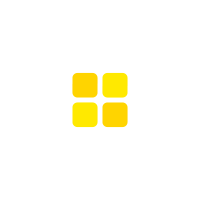分享到微信,
请点击右上角。
再选择[发送朋友]
或[分享到朋友圈]

2015-06-12 00:00
qqsyw437
摄影大赛,图片赏析与分享。

我们知道阴天拍摄的风景照,往往会存在光线平淡,对比度不高等问题,可是用RAW格式插件,在photoshop里简单几招便可化腐朽为神奇,阴天问题照片瞬间高大上,变身光影大片。
1.打开RAW格式的图片文件,在ACR中观察图片的直方图,会发现图片中间区域的像素比较少,色阶图呈凹形,照片色彩平淡。在面板上面的工具栏中选择“渐变滤镜”工具,从天空到地面拉出渐变。分别调整色温、色调、曝光、对比等参数,目的是给天空的乌云增加蓝色的色调,同时丰富天空云彩的细节和立体感。

2.继续在面板上面的工具栏中选择“渐变滤镜”工具,从地面到天空拉出一个渐变。分别调整色温、色调、曝光、对比等参数,目的是调出地面草原的暖色调,加强和天空蓝调的对比。

3.回到工具面板,在工具栏中选择“画笔”工具,点击新建画笔,在右侧参数区域设置自己所需画笔的大小,羽化值参数设置为最高,其他参数默认不变。

4.用画笔在你需要创建区域高光的地方涂抹,然后在面板右边调整色温、色调等参数。如图所示,大幅度往右移动色温和色调数值,增加对比度和饱和度,草垛周边就会很明显地出现一个金黄色调的高光区域,这个区域就是画笔建立的蒙版区域,区域之外的图像没有任何变化。

5.针对画笔所做的调整进行精细的修改。在调整画笔参数区边缘选中“清除”。重新设置所需要的笔刷大小,稍微降低一些羽化值,对区域光附近的边缘局部做适当修饰。

6.回到基础面板,针对色温、色相、对比度和饱和度等再做精细调整。

7.点开面板的饱和度调整选项,分别增加黄和蓝的饱和度,降低绿色的饱和度。具体数值视照片效果而定。

最后的修片效果(如下图),小编提醒大家注意,拍摄时尽量使用RAW格式拍摄,阴天拍摄的图片可以参考此文的修图思路。

来源:全球摄影网

分享到微信,
请点击右上角。
再选择[发送朋友]
或[分享到朋友圈]